
- •Лабораторна робота №1
- •Лабораторна робота №2
- •Відкрити табличний процесор ms Excel і переконатися в тому, що при відкритті процесора створено новий документ (Книга1).
- •Лабораторна робота №3
- •Відкрити табличний процесор ms Excel і переконатися в тому, що при відкритті процесора створено новий документ (Книга1).
- •Лабораторна робота №4
- •Відкрити табличний процесор ms Excel і переконатися в тому, що при відкритті процесора створено новий документ (Книга1).
- •Лабораторна робота №5
- •Відкрити табличний процесор ms Excel і переконатися в тому, що при відкритті процесора створено новий документ (Книга1).
- •На робочому аркуші Аркуш2
- •Лабораторна робота №6
- •Відкрити табличний процесор ms Excel і переконатися в тому, що при відкритті процесора створено новий документ (Книга1).
- •Лабораторна робота №7
- •Відкрити табличний процесор ms Excel і переконатися в тому, що при відкритті процесора створено новий документ (Книга1).
- •Лабораторна робота №8
- •Відкрити табличний процесор ms Excel і переконатися в тому, що при відкритті процесора створено новий документ (Книга1).
- •Лабораторна робота №9
- •Відкрити табличний процесор ms Excel і переконатися в тому, що при відкритті процесора створено новий документ (Книга1).
- •Лабораторна робота №10
- •Відкрити табличний процесор ms Excel і переконатися в тому, що при відкритті процесора створено новий документ (Книга1).
- •Лабораторна робота №11
- •Відкрити табличний процесор ms Excel і переконатися в тому, що при відкритті процесора створено новий документ (Книга1).
- •Лабораторна робота №12
- •Відкрити табличний процесор ms Excel і переконатися в тому, що при відкритті процесора створено новий документ (Книга1).
- •Перелік замовлених товарів
- •Лабораторна робота №13
- •Відкрити табличний процесор ms Excel і переконатися в тому, що при відкритті процесора створено новий документ (Книга1).
- •Перелік товарів на складі фірми "Приладбуд"
- •Лабораторна робота №14
- •Відкрити табличний процесор ms Excel і переконатися в тому, що при відкритті процесора створено новий документ (Книга1).
- •Лабораторна робота №15
- •Відкрити табличний процесор ms Excel і переконатися в тому, що при відкритті процесора створено новий документ (Книга1).
- •Лабораторна робота №16
Лабораторна робота №16
Тема: Аналіз даних з допомогою зведених таблиць і зведених діаграм.
Мета: Закріпити навички створення, редагування і форматування зведених таблиць. Набути навичок аналізу даних з допомогою зведених діаграм.
Хід роботи:
На основі даних робочого аркуша Список1 лабораторної роботи №15 створити зведену таблицю, в якій в області рядків розмістити Назви магазинів, в області стовпців – поле Фірма-виробник, в області сторінок – поле Роздільна здатність а в області даних – середнє значення Ціни товару.
Розмістити зведену таблицю на окремий робочий аркуш. Назвати робочий аркуш Табл2.
Встановити числовий формат з двома знаками після коми для елементів області даних зведеної таблиці.
Вказівки до виконання:
використати діалогове вікно Параметри значення поля, яке відкривається при виконанні команди Параметри значення поля… контекстного меню комірки будь-якого елемента області даних.
Впорядкувати елементи зведеної таблиці за значеннями підсумкових даних у стовпцях і підсумкових даних у рядках в порядку зростання значень.
Вказівки до виконання:
виділити будь-яку комірку, яка відповідає підсумковим даним у рядках;
натиснути кнопку Сортувати групи Сортування й фільтрування контекстної вкладки Знаряддя для зведених таблиць / Параметри;
визначити параметри сортуванні, наприклад:
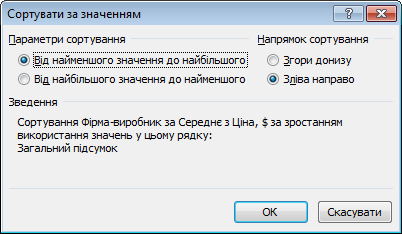
Рис. 16.1. Діалогове вікно Сортувати за значенням
виділити будь-яку комірку, яка відповідає підсумковим даним у стовпцях;
натиснути на кнопку Сортувати від найменшого до найбільшого
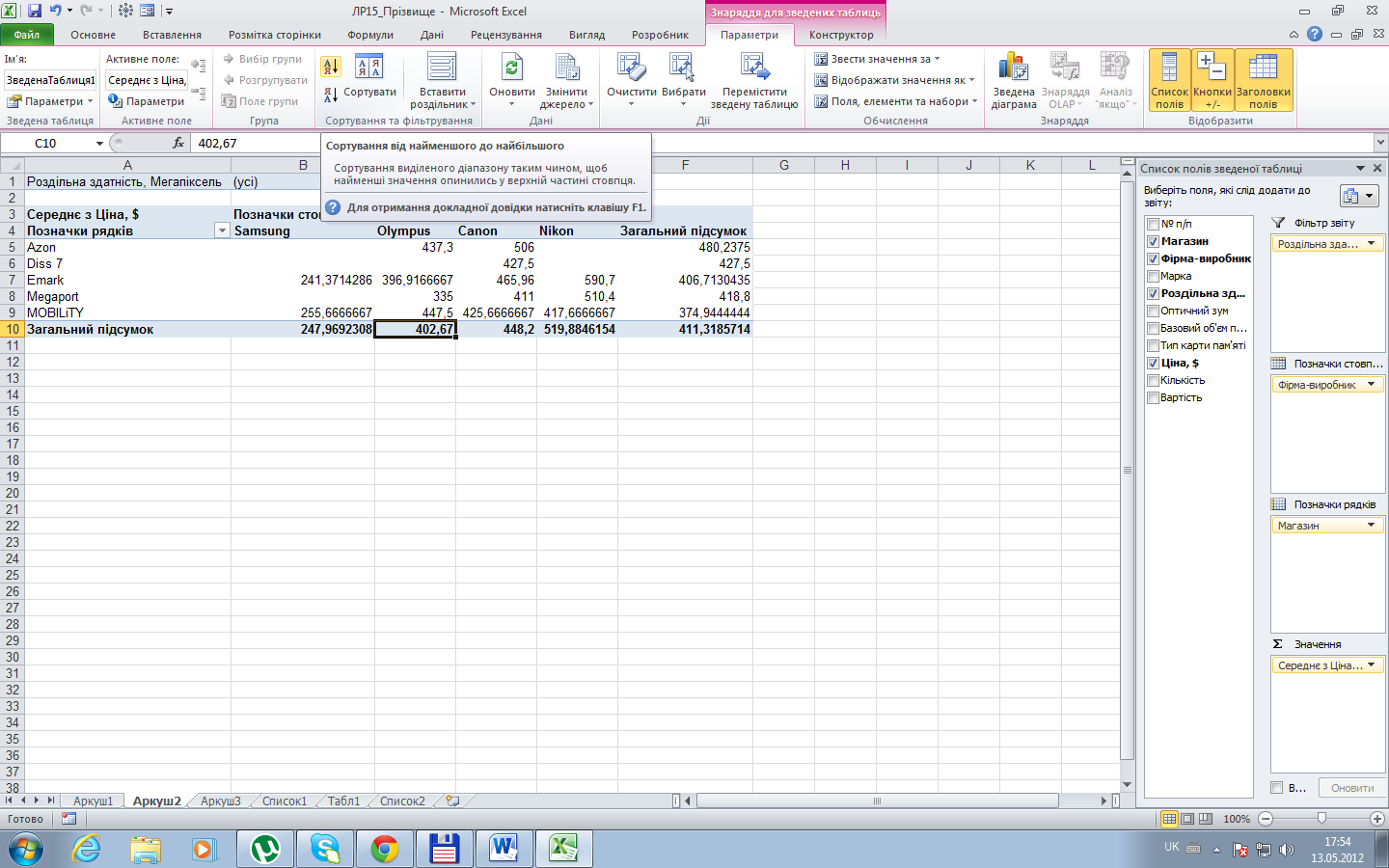 групи Сортування
й фільтрування
контекстної вкладки Знаряддя
для зведених таблиць / Параметри.
групи Сортування
й фільтрування
контекстної вкладки Знаряддя
для зведених таблиць / Параметри.
Згрупувати елементи зведеної таблиці поля Магазин так, щоб у першій групі були розміщені магазини, у яких середня ціна фотоапаратів не перевищує 420$, у другій групі – магазини, у яких середня ціна фотоапаратів більша 420$. Роздрукувати отриману зведену таблицю.
Вказівки до виконання:
у полі Магазин виділити комірки, які відповідають середній ціні, що не перевищує 420$ ;
натиснути кнопку Вибір групи групи Група контекстної вкладки Знаряддя для зведених таблиць / Параметри;
аналогічно згрупувати дані, що залишилися;
змінити назву першої групи на – Дешеві, другої групи – Дорогі;
змінити назву Позначки рядків на Групи товарів.
На окремому робочому аркуші відобразити дані, на основі яких сформоване підсумкове значення групи Дешеві. Роздрукувати результат.
Вказівки до виконання:
Приховати інформацію про групу Дешеві використавши відповідний елемент керування;
помістити вказівник миші у комірку з підсумковим значенням у рядку з назвою Дешеві;
двічі натиснути ліву клавішу миші, дані на основі яких сформоване узагальнене значення будуть розміщені на новому робочому аркуші;
перейменувати створений робочий аркуш на Дешеві.
Змінити макет зведеної таблиці на робочому аркуші Табл2 видаливши поле Групи товарів і Оптичний зум.
На основі зведеної таблиці робочого аркуша Табл2 побудувати зведену діаграму.
Вказівки до виконання:
виділити будь-яку комірку зведеної таблиці
натиснути кнопку Зведена діаграма групи Знаряддя контекстної вкладки Знаряддя для зведених діаграм / Параметри;
у діалоговому вікні Вставлення діаграми вибрати тип діаграми;
зведена діаграма буде розміщена на робочому аркуші зі зведеною таблицею.
Змінити тип діаграми на гістограму зі стовпцями у вигляді конусів. Відобразити проміжні лінії сітки по осі значень. Роздрукувати отриману діаграму.
Вказівки до виконання:
з контекстного меню області діаграми виконати команду Змінити тип діаграми; у діалоговому вікні Змінення типу діаграми вибрати вказаний тип;
виконати команду Сітка для основних і проміжних поділок підменю команди Сітка по головній горизонтальній осі колекції Сітка групи Осі контекстної вкладки Знаряддя для зведених діаграм / Макет.
За допомогою діаграми проаналізувати які магазини мають найбільшу та найменшу асортиментну структуру товарів; середні ціни на фотоапарати якого виробника є найбільшими і найменшими; в яких магазинах найбільша та найменша різниця між середніми цінами.
Провести аналогічні дослідження для 3 та 5 Мегапіксельних фотоапаратів.
Вказівки до виконання:
в області полів сторінок вибрати спочатку 3-х, а потім 5-ти Мегапіксельні фотоапарати.
Змінити діаграму, помінявши поля Фірма-виробник і Роздільна здатність місцями.
Змінити функцію, за якою обчислюється підсумкове значення в області даних на максимум.
Відобразити на діаграмі дані про фототехніку фірми Olympus. Роздрукувати отриману діаграму.
